Samsung ST93 User Manual [nl]
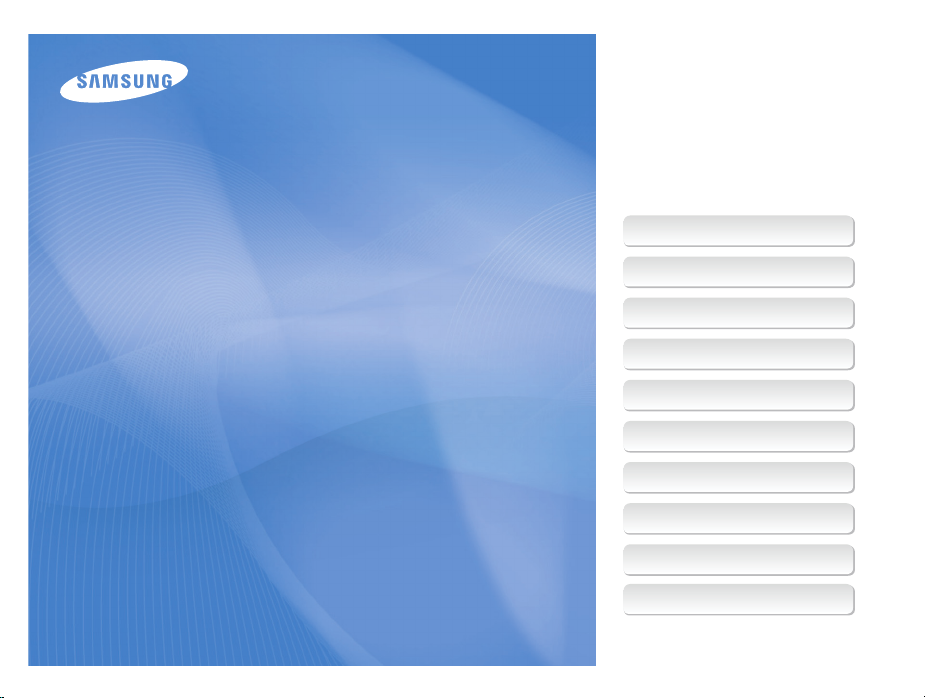
In deze gebruiksaanwijzing vindt u
uitgebreide aanwijzingen voor het
gebruik van uw camera. Lees deze
gebruiksaanwijzing aandachtig door.
Klik op een onderwerp
Basisprobleemoplossing
Beknopt overzicht
User Manual
ST93/ST94
Inhoud
Basisfuncties
Geavanceerde functies
Opnameopties
Afspelen/bewerken
Instellingen
Aanvullende informatie
Index
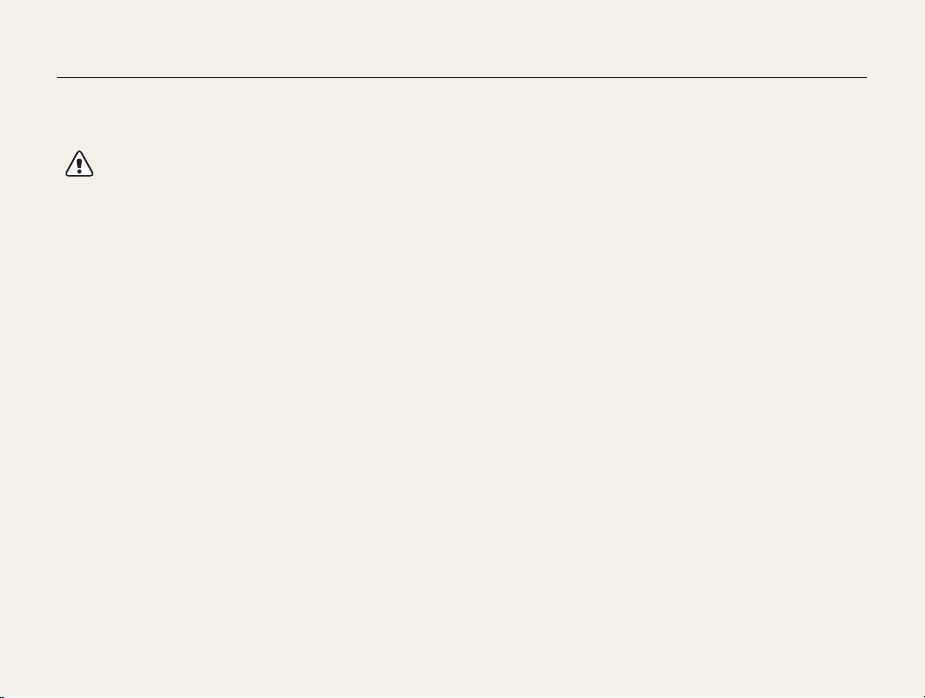
Informatie over gezondheid en veiligheid
Houd u altijd aan de volgende voorzorgsmaatregelen en gebruikstips om gevaarlijke situaties te vermijden en ervoor te zorgen dat de
camera optimaal werkt.
Waarschuwing: situaties die bij u of anderen letsel kunnen
veroorzaken
Haal de camera niet uit elkaar en probeer de camera niet
te repareren.
Dit kan een schok veroorzaken of de camera beschadigen.
Gebruik de camera niet dichtbij ontvlambare of explosieve
gassen en vloeistoffen.
Dit kan brand of een schok veroorzaken.
Plaats geen ontvlambare materialen in de camera en
bewaren dergelijke materialen niet in de buurt van de
camera.
Dit kan brand of een schok veroorzaken.
Raak de camera niet met natte handen aan.
Dit kan een schok veroorzaken.
Voorkom oogletsel bij het nemen van foto's.
Gebruik de flitser van de camera niet vlakbij (op minder dan 1 m
afstand van) de ogen van mensen of dieren. Als u de flitser dicht bij
de ogen van het onderwerp gebruikt, kunt u tijdelijke of permanente
schade aan het gezichtsvermogen veroorzaken.
Houd de camera buiten het bereik van kleine kinderen en
huisdieren.
Houd de camera en alle bijbehorende onderdelen en accessoires
buiten het bereik van kleine kinderen en huisdieren. Kleine onderdelen
vormen verstikkingsgevaar of kunnen schadelijk zijn wanneer deze
worden ingeslikt. Bewegende onderdelen en accessoires kunnen ook
fysiek gevaar opleveren.
Stel de camera niet gedurende lange tijd aan direct
zonlicht of hoge temperaturen bloot.
Langdurige blootstelling aan zonlicht of extreme temperaturen
kan permanente schade aan interne onderdelen van het toestel
veroorzaken.
Voorkom dat de camera of oplader wordt bedekt voor
kleden of kleding.
Dit kan oververhitting van de camera of brand veroorzaken.
Als er vloeistoffen of vreemde voorwerpen in de camera
komen, moet u meteen alle voedingsbronnen, zoals de
batterij of oplader, loskoppelen en vervolgens contact
opnemen met een servicecenter van Samsung.
1
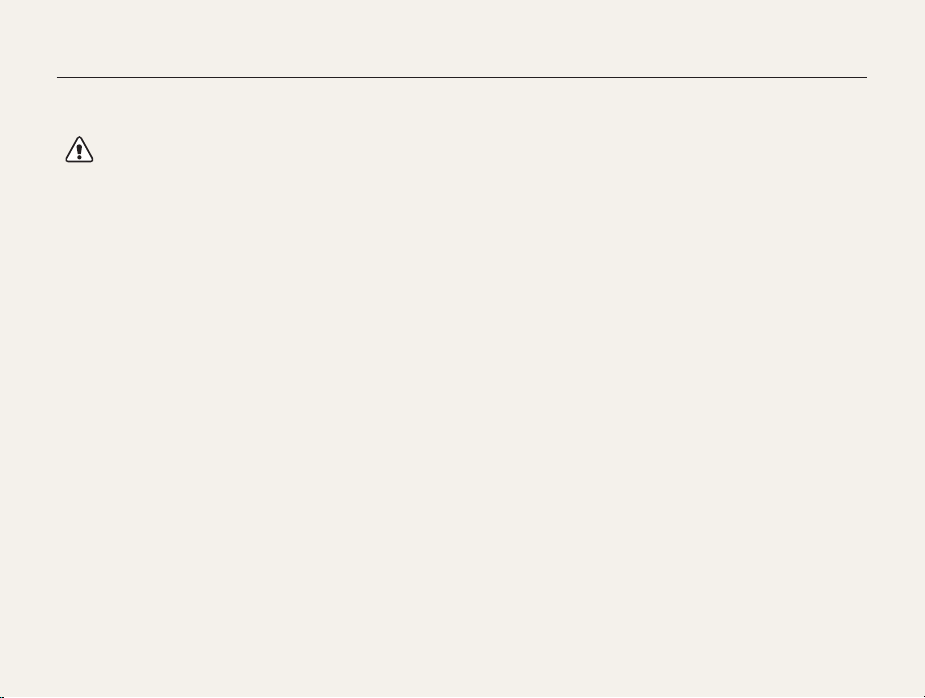
Informatie over gezondheid en veiligheid
Voorzichtig: situaties die schade aan de camera of andere
apparatuur kunnen veroorzaken
Gebruik batterijen niet voor doeleinden waarvoor de
batterijen niet zijn bedoeld.
Dit kan brand of een schok veroorzaken.
Haal de batterijen uit de camera wanneer u deze voor
langere tijd opbergt.
Batterijen in het batterijvak kunnen na verloop van tijd gaan lekken of
roesten en ernstige schade aan uw camera veroorzaken.
Gebruik uitsluitend authentieke, door de fabrikant
aanbevolen lithium-ionbatterijen ter vervanging. Zorg dat
u de batterij niet beschadigt of verhit.
Dit kan brand ontstaan of persoonlijk letsel veroorzaken.
Gebruik alleen door Samsung goedgekeurde batterijen,
opladers, kabels en accessoires.
• Niet-goedgekeurde batterijen, opladers, kabels of accessoires
kunnen de camera beschadigen, letsel veroorzaken of ertoe leidden
dat batterijen exploderen.
• Samsung is niet aansprakelijk voor schade of letsel veroorzaakt door
niet-goedgekeurde batterijen, opladers, kabels of accessoires.
Raak de flitser niet aan wanneer deze wordt gebruikt.
De flitser wordt zeer heet en kan brandwonden veroorzaken.
Als u de AC-oplader gebruikt, moet u de camera
uitschakelen voor u de voedingsbron van de AC-oplader
loskoppelt.
Anders kunt u brand of een schok veroorzaken.
Laat de stekker van de oplader niet in het stopcontact
zitten als u de oplader niet gebruikt.
Anders kunt u brand of een schok veroorzaken.
Gebruik voor het opladen van de batterijen geen
elektriciteitssnoeren of stekkers die beschadigd zijn, of
een loshangend stopcontact.
Dit kan brand of een schok veroorzaken.
Zorg dat de AC-oplader niet in contact komt met de plusen minpolen van de batterij.
Dit kan brand of een schok veroorzaken.
2

Informatie over gezondheid en veiligheid
Forceer de cameraonderdelen niet en oefen geen kracht
uit op de camera.
Dit kan leiden tot camerastoringen.
Wees voorzichtig bij het aansluiten van snoeren
en adapters en het plaatsen van batterijen en
geheugenkaarten.
Door het forceren van aansluitingen, het niet op de juiste manier
aansluiten van snoeren of het niet op de juiste manier plaatsen van
batterijen en geheugenkaarten kunt u poorten, aansluitingen en
accessoires beschadigen.
Houd kaarten met magnetische stroken uit de buurt van
het camera-etui.
Informatie die is opgeslagen op de kaart kan worden beschadigd of
gewist.
Gebruik nooit een beschadigde oplader, batterij of
geheugenkaart.
Dit kan een schok, camerastoring of brand veroorzaken.
Controleer voor gebruik of de camera naar behoren
functioneert.
De fabrikant is niet verantwoordelijk voor verlies van bestanden of
schade die kan voortkomen uit defecten aan de camera of onjuist
gebruik.
Wanneer u de USB-kabel op de camera aansluit, zorg er
dan voor dat u de juiste USB-connector op de camera
aansluit.
Als u de kabel omgekeerd aansluit, kunnen de bestanden beschadigen.
De fabrikant is niet verantwoordelijk voor enig verlies van gegevens.
3
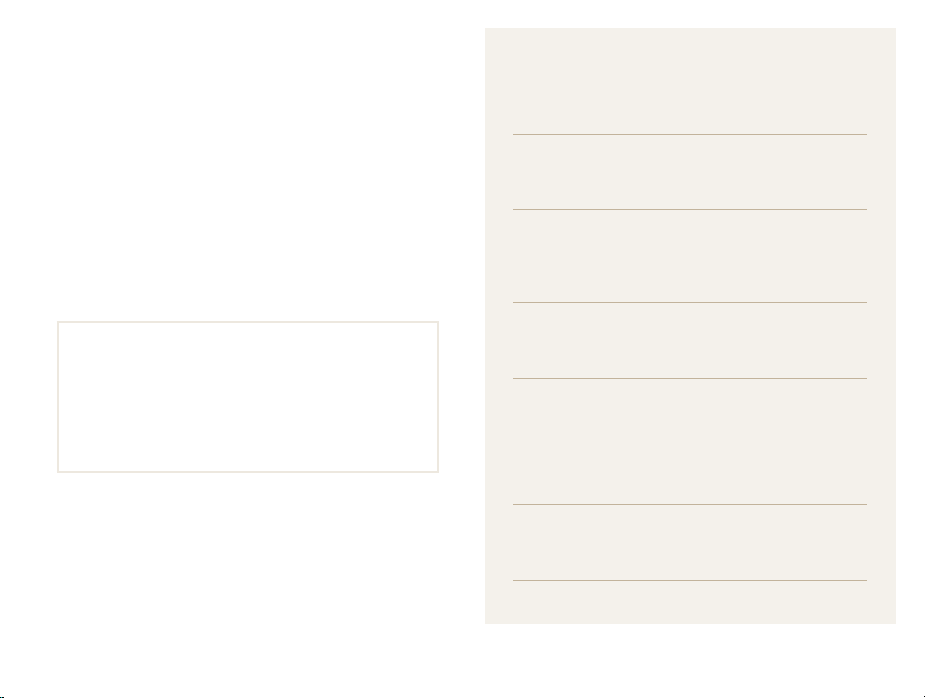
Indeling van de gebruiksaanwijzing
Copyrightinformatie
• Microsoft Windows en het Windows-logo zijn geregistreerde
handelsmerken van Microsoft Corporation.
• micro SD™, micro SDHC™ zijn gedeponeerde handelsmerken van
de SD Association.
• Mac is een geregistreerd handelsmerk van Apple Corporation.
• Handelsmerken en handelsnamen die in deze gebruiksaanwijzing
worden gebruikt, zijn eigendom van de betreffende eigenaar.
• Cameraspecificaties of de inhoud van deze gebruiksaanwijzing
kunnen zonder kennisgeving worden gewijzigd bij veranderde
camerafuncties.
• Het is niet toegestaan om enig deel van deze gebruiksaanwijzing
zonder vooraf gegeven toestemming te hergebruiken of
verspreiden.
• Voor informatie over Open Source-licenties raadpleegt u het
bestand "OpenSourceInfo.pdf" op de meegeleverde cd-rom.
Basisfuncties 11
Hier vindt u informatie over de indeling van de camera
en basisfuncties voor het maken van opnamen.
Geavanceerde functies 28
Hier vindt u informatie over hoe u foto's maakt door een
modus te selecteren en hoe u video's of spraakmemo's
opneemt.
Opnameopties 41
Hier vindt u informatie over de instellingen waarvoor u in
de opnamemodus kunt kiezen.
Afspelen/bewerken 62
Hier vindt u informatie over hoe u foto's, video's en
spraakmemo's kunt weergeven of afspelen en hoe u
foto's en video's kunt bewerken. Ook leest u hier hoe
u de camera op een computer, fotoprinter of televisie
aansluit.
Instellingen 85
Raadpleeg opties voor het configureren van de
camera-instellingen.
Aanvullende informatie 91
Hier vindt u informatie over foutmeldingen, specificaties
en onderhoud.
4
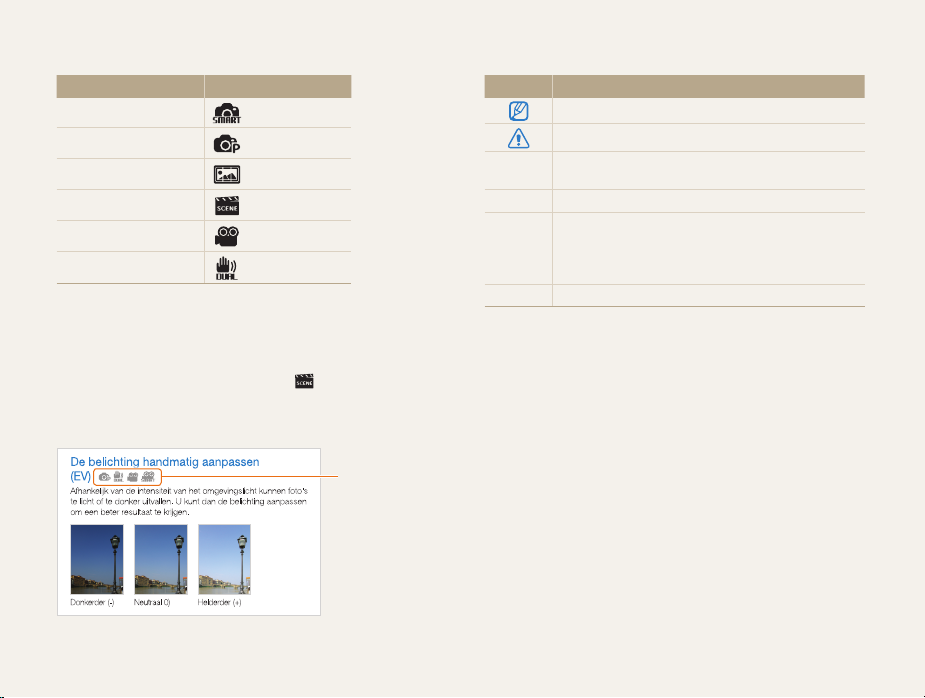
Pictogrammen in deze gebruiksaanwijzing
Opnamemodus Pictogram
Smart Auto
Programma
Panorama
Scène
Film
DUAL IS
Pictogrammen in de opnamemodus
Deze pictogrammen geven aan dat een bepaalde functie in de
desbetreffende modi beschikbaar is. De
wellicht bepaalde functies niet voor alle scènes.
Voorbeeld:
modus ondersteunt
Beschikbaar in de
modi Programma,
DUAL IS, Film
en Intelligente
scènedetectie
Symbolen in deze gebruiksaanwijzing
Pictogram Functie
Aanvullende informatie
Veiligheidsvoorschriften en waarschuwingen
Cameratoetsen; bijvoorbeeld: [Ontspanknop]
[ ]
(staat voor de ontspanknop)
( )
Paginanummer van verwante informatie
De volgorde van de opties of menu's die u moet
selecteren om een stap uit te voeren, bijvoorbeeld:
→
Selecteer Opname → Witbalans (dit betekent
selecteer Opname en vervolgens Witbalans)
*
Voetnoot
5
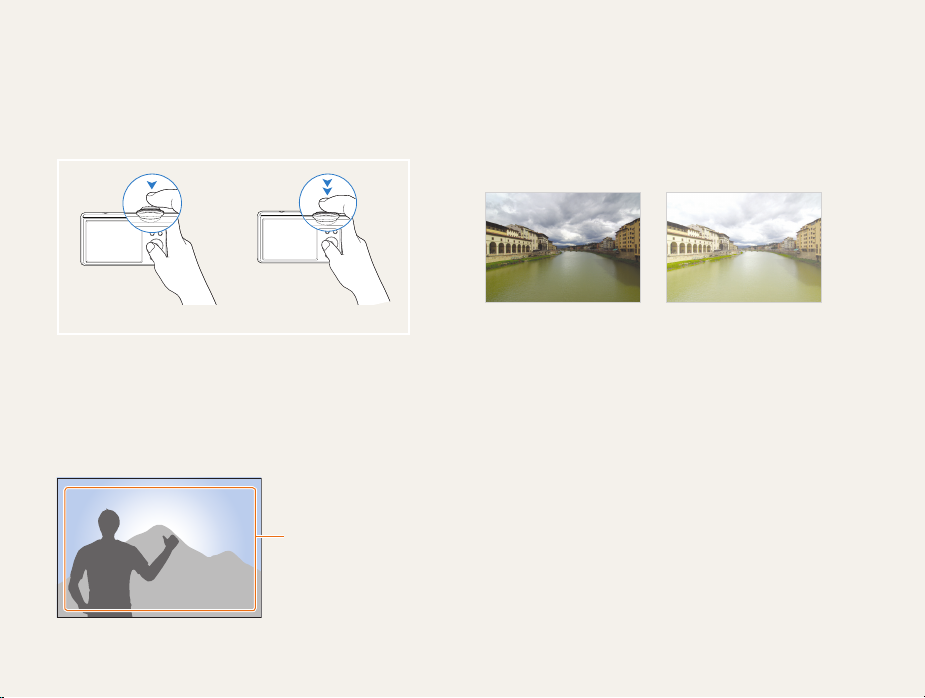
Uitdrukkingen in deze gebruiksaanwijzing
Op de ontspanknop drukken
•Druk [Ontspanknop] half in: druk de ontspanknop half in.
•Druk op [Ontspanknop]: druk de ontspanknop volledig in.
Druk [Ontspanknop] half in Druk op [Ontspanknop]
Onderwerp, achtergrond en compositie
•Onderwerp: het belangrijkste object in een scène, zoals een
persoon, dier of stilleven.
•Achtergrond: de objecten rondom het onderwerp.
•Compositie: de combinatie van onderwerp en achtergrond.
Achtergrond
Compositie
Onderwerp
Belichting (Helderheid)
De hoeveelheid licht die de camera binnenkomt bepaalt de
belichting. De belichting kan worden aangepast met behulp van
sluitertijd, diafragma en ISO-waarde. Wanneer u de belichting
verandert, worden de foto's donkerder of lichter.
Normale belichting Overbelicht (te helder)
6

Basisprobleemoplossing
Hier vindt u antwoorden op bekende problemen. Met behulp van opname-instellingen hebt u veel problemen snel opgelost.
De ogen van de
gefotografeerde zijn
rood.
Foto's bevatten stofvlekjes.
Foto's zijn wazig.
Foto's zijn wazig bij
avondopnamen.
Het onderwerp
is te donker door
tegenlicht.
Dit wordt veroorzaakt door een reflectie van de flitser van de camera.
• Stel de flitsoptie in op
• Als de foto al is gemaakt, selecteert u
Stofdeeltjes die in de lucht zweven kunnen worden vastgelegd op foto's als u de flitser gebruikt.
• Schakel de flitser uit of neem geen foto's op stoffige plaatsen.
• Pas de ISO-waarde aan. (pag. 45)
Dit kan worden veroorzaakt doordat u foto's neemt bij weinig licht of doordat u de camera niet goed stil
houdt.
• Druk [Ontspanknop] half in om te zorgen dat er wordt scherpgesteld op het onderwerp. (pag. 26)
• Gebruik de
Om meer licht binnen te laten, gebruikt de camera een langere sluitertijd.
Het kan dan lastig zijn de camera stil te houden, waardoor de foto's bewogen kunnen worden.
• Selecteer
• Schakel de flitser in. (pag. 44)
• Pas de ISO-waarde aan. (pag. 45)
• Gebruik een statief om te voorkomen dat de camera beweegt.
Als de lichtbron zich achter het onderwerp bevindt of als er een groot contrast is tussen
de lichte en donkere gebieden, kan het onderwerp donker worden.
• Maak geen foto's tegen de zon in.
• Selecteer
• Stel de flitsoptie in op
• Stel de optie Automatische contrastbalans (ACB) in. (pag. 54)
• Pas de belichting aan. (pag. 54)
• Stel de lichtmeting in op
(pag. 55)
Nacht in de modus . (pag. 34)
Tegenl. in de modus . (pag. 30)
Rode ogen of Anti-rode ogen. (pag. 44)
-modus. (pag. 36)
Invulflits. (pag. 44)
Spot als er een helder onderwerp in het midden van het kader staat.
7
Anti-rode ogen in het bewerkingsmenu. (pag. 73)
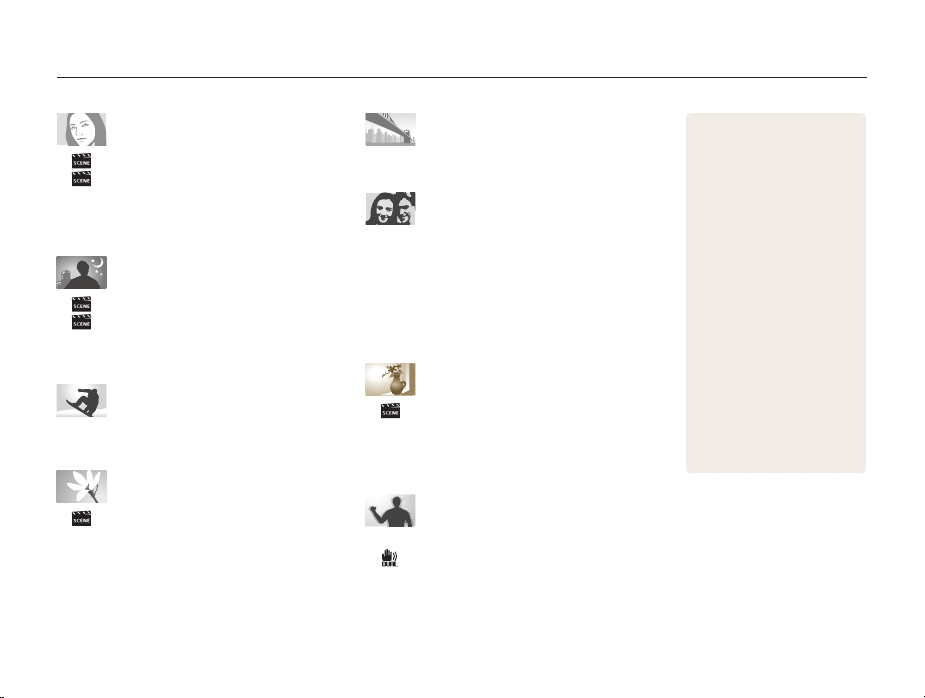
Beknopt overzicht
Foto's van mensen maken
• -modus > Objectmarkering 33
-modus > Beautyshot 32
•
• Rode ogen, Anti-rode ogen
(rode ogen voorkomen of verwijderen)
• Gezichtsdetectie
49
44
's Nachts of in het donker foto's
maken
• -modus > Nacht 34
-modus > Zon onder, Dageraad 30
•
• Flitseropties
• ISO-waarde (de lichtgevoeligheid aanpassen)
44
45
Actiefoto's maken
• Continu, Bewegingsopname 57
Foto's maken van tekst, insecten en
bloemen
• -modus > Tekst 30
• Macro, Auto macro (om foto's van dichtbij te maken)
46
• Witbalans (de tint wijzigen)
55
Panoramafoto’s maken
•
Panoramamodus
35
De belichting aanpassen (helderheid)
• EV (de belichting aanpassen) 54
• ACB (compenseren voor onderwerpen tegen een
heldere achtergrond)
• L.meting
• AEB (om drie foto's met verschillende belichtingen te
maken van dezelfde scène)
55
54
57
Een speciaal effect toepassen
• -modus > Magisch kader 31
• Intelligente filtereffecten
• Beeld aanpassen (om kleurverzadiging, scherpte en
contrast bij te stellen)
58
61
Bewegingsonscherpte voorkomen
• OIS (optische beeldstabilisatie) 25
-modus 36
•
8
• Bestanden op categorie
bekijken in Smart Album
• Alle bestanden op de
geheugenkaart wissen
• Foto's als diavertoning
weergeven
• Bestanden op een tv
• De camera op een computer
• Geluid en volume aanpassen
• De helderheid van het
• De schermtaal wijzigen
• De datum en tijd instellen
• De geheugenkaart
• Problemen oplossen
weergeven
aansluiten
87
scherm aanpassen
88
formatteren
77
68
76
88
67
87
88
101
65
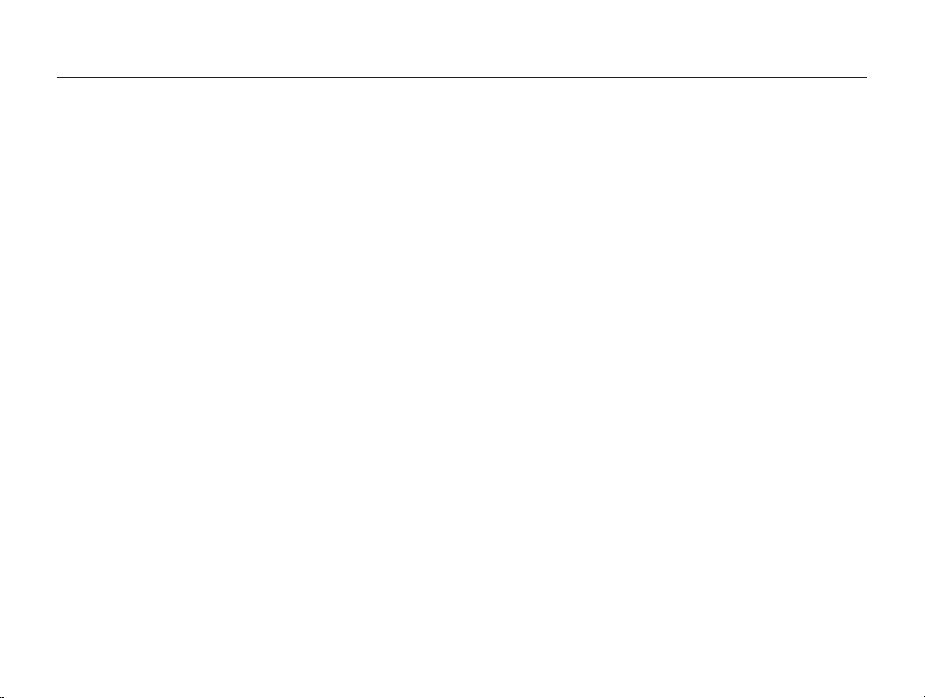
Inhoud
Basisfuncties
Uitpakken .................................................................... 12
Onderdelen en functies ............................................... 13
De batterij en geheugenkaart plaatsen ....................... 15
De batterij opladen en de camera inschakelen .......... 16
De eerste instelling uitvoeren ...................................... 17
Uitleg over de pictogrammen ...................................... 18
Opties of menu's selecteren ....................................... 19
Display en geluid instellen ........................................... 21
Foto's maken ............................................................... 22
Tips om betere foto's te maken .................................. 26
Geavanceerde functies
Opnamemodi ............................................................... 29
................................................................... 11
De batterij opladen ..................................................... 16
De camera inschakelen .............................................. 16
Het displaytype wijzigen .............................................. 21
Het geluid instellen ..................................................... 21
Zoomen .................................................................... 23
Bewegingsonscherpte voorkomen (OIS) ....................... 25
.................................................. 28
De Smart Auto-modus gebruiken ................................. 29
De Scènemodus gebruiken ......................................... 30
De modus Magisch kader gebruiken ............................ 31
De Beautyshot-modus gebruiken ................................ 32
De modus Objectmarkering gebruiken ........................ 33
De Nachtmodus gebruiken ......................................... 34
De Panoramamodus gebruiken ................................... 35
De Dual IS-modus gebruiken ....................................... 36
De Programmamodus gebruiken ................................. 36
9
Een video opnemen ................................................ 37
De Intelligente scènedetectiemodus gebruiken .............. 38
Spraakmemo's opnemen ............................................ 40
Een spraakmemo opnemen ........................................ 40
Een spraakmemo aan een foto toevoegen ................... 40
Opnameopties
Resolutie en beeldkwaliteit selecteren ........................ 42
De resolutie selecteren ............................................... 42
De beeldkwaliteit selecteren ........................................ 42
De timer gebruiken ...................................................... 43
Opnamen in het donker maken ................................... 44
Rode ogen voorkomen ............................................... 44
De flitser gebruiken ..................................................... 44
De ISO-waarde aanpassen ......................................... 45
De scherpstelling aanpassen ...................................... 46
Macro gebruiken ........................................................ 46
Autofocus gebruiken ................................................... 46
Meebewegende autofocus gebruiken .......................... 47
Het scherpstelgebied aanpassen ................................ 48
Gezichtsdetectie gebruiken ........................................ 49
Gezichten detecteren ................................................. 49
Een zelfportret maken ................................................. 50
Een foto van een lachend gezicht maken ..................... 50
Knipperende ogen detecteren ..................................... 51
Slimme gezichtsherkenning ......................................... 51
Gezichten als favoriet registreren (Mijn ster) ................... 52
Helderheid en kleur aanpassen ................................... 54
De belichting handmatig aanpassen (EV) ...................... 54
................................................................ 41
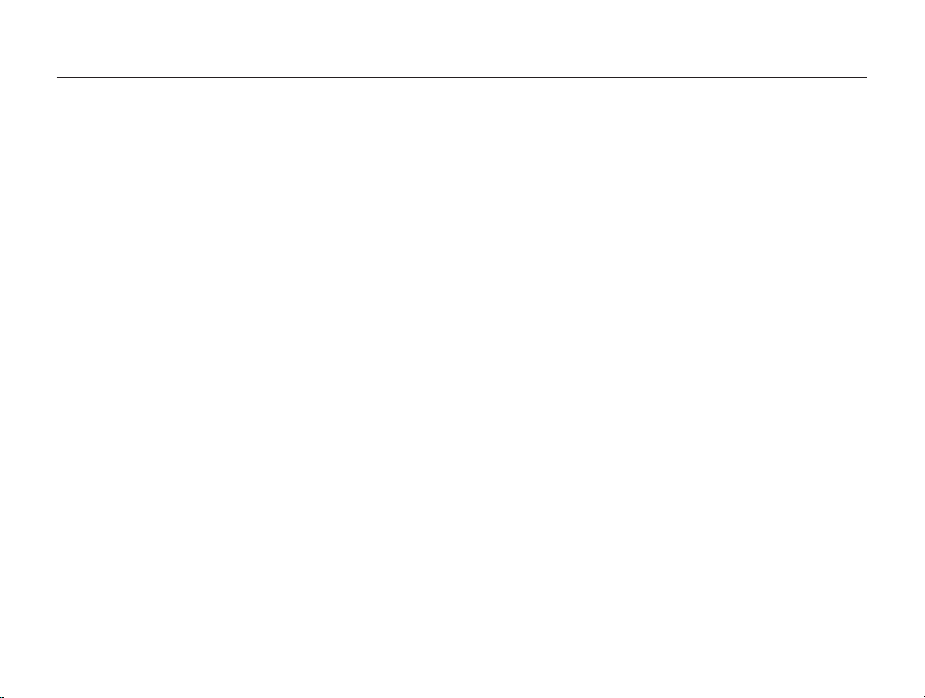
Inhoud
Compenseren voor tegenlicht (ACB) ............................ 54
De lichtmeetmethode wijzigen ..................................... 55
Een lichtbron selecteren (Witbalans) ............................. 55
Serieopname ............................................................... 57
Uw foto's mooier maken ............................................. 58
Intelligente filtereffecten toepassen ............................... 58
Uw foto's aanpassen .................................................. 61
Afspelen/bewerken
......................................................... 62
Weergeven ................................................................... 63
De weergavemodus starten ........................................ 63
Foto's weergeven ....................................................... 68
Een video afspelen ..................................................... 69
Spraakmemo's afspelen ............................................. 70
Foto's bewerken .......................................................... 71
Foto's in grootte aanpassen ........................................ 71
Een foto draaien ......................................................... 71
Intelligente filtereffecten toepassen ............................... 72
Belichtingsproblemen corrigeren .................................. 73
Een afdrukbestelling maken (DPOF) ............................. 75
Bestanden op een tv weergeven ................................ 76
Bestanden naar de computer overbrengen (Windows)
Bestanden overbrengen met behulp van Intelli-studio .... 79
Bestanden overbrengen door de camera als een
verwisselbare schijf aan te sluiten
De camera loskoppelen (Windows XP) ......................... 82
................................. 81
Bestanden naar de computer overbrengen (Macintosh)
Foto's met een fotoprinter afdrukken (PictBridge) ..... 84
.. 77
.. 83
Instellingen
Camera-instellingenmenu ........................................... 86
Aanvullende informatie
Foutmeldingen ............................................................. 92
Onderhoud van de camera ......................................... 93
Voordat u contact opneemt met een servicecenter
Cameraspecificaties .................................................. 104
Woordenlijst ............................................................... 108
Index .......................................................................... 112
10
...................................................................... 85
Het instellingenmenu openen ...................................... 86
Geluid ...................................................................... 87
Display ...................................................................... 87
Instellingen ................................................................. 88
.................................................. 91
De camera reinigen .................................................... 93
De camera gebruiken of opbergen ............................... 94
Geheugenkaarten ...................................................... 95
De batterij .................................................................. 97
.. 101
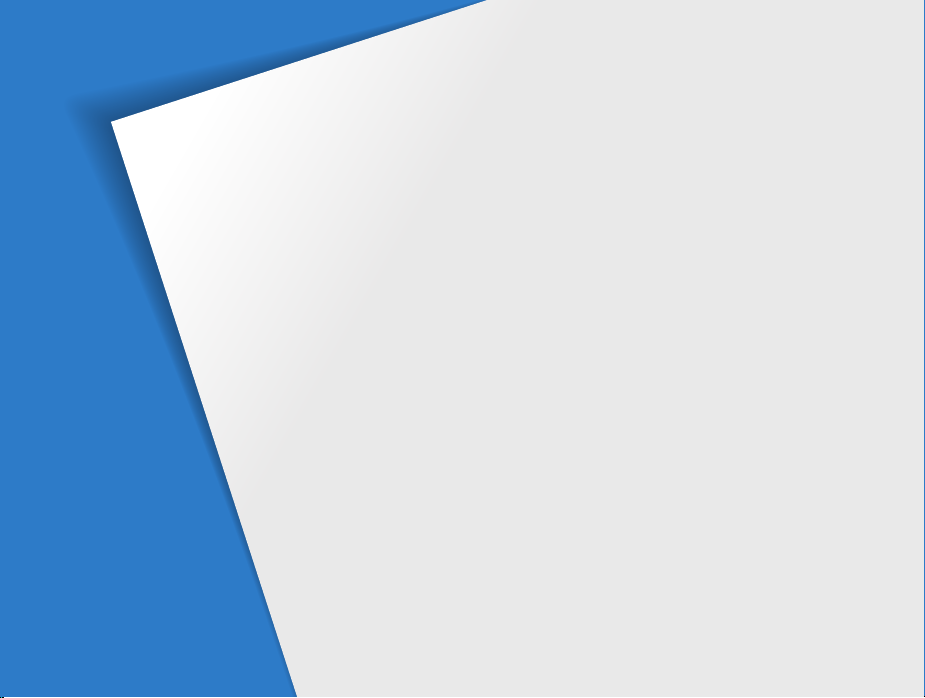
Basisfuncties
Hier vindt u informatie over de indeling van de camera en
basisfuncties voor het maken van opnamen.
Uitpakken
Onderdelen en functies
De batterij en geheugenkaart plaatsen
De batterij opladen en de camera inschakelen
De eerste instelling uitvoeren
Uitleg over de pictogrammen
Opties of menu's selecteren
Display en geluid instellen
Foto's maken
Tips om betere foto's te maken
………………………………………………… 12
………………………………… 13
……………… 15
De batterij opladen
De camera inschakelen
Het displaytype wijzigen
Het geluid instellen
Zoomen
Bewegingsonscherpte voorkomen (OIS)
………………………………… 16
……………………………… 16
…………………………… 17
………………………… 18
…………………………… 19
……………………………… 21
…………………………… 21
………………………………… 21
…………………………………………… 22
……………………………………………… 23
…………… 25
……………………… 26
……… 16

Uitpakken
Controleer of de doos de volgende artikelen bevat:
Als optie verkrijgbare accessoires
Camera AC-adapter/USB-kabel Oplaadbare batterij
Polslus Cd-rom met
• De illustraties kunnen afwijken van de werkelijke artikelen.
• U kunt door Samsung goedgekeurde accessoires die compatibel zijn met uw
camera aanschaffen bij het servicecentrum of de winkel waar u de camera
hebt aangeschaft. Wij zijn niet aansprakelijk voor schade als gevolg van het
gebruik van artikelen van andere fabrikanten.
gebruiksaanwijzing
Snelstartgids
Basisfuncties
12
Camera-etui Geheugenkaart/
Geheugenkaartadapter
A/V-kabel Batterijoplader
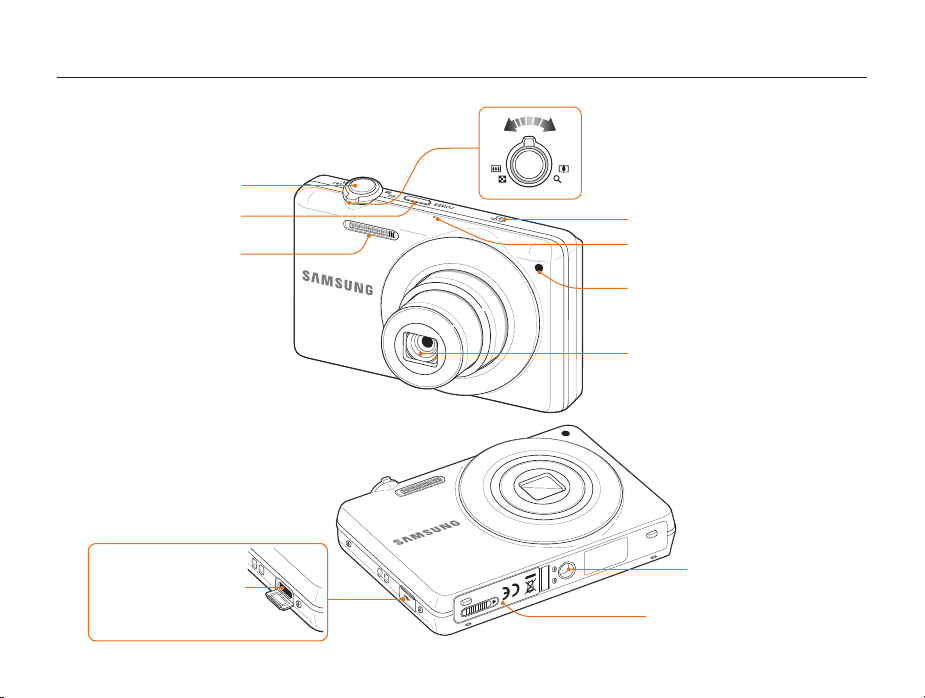
Onderdelen en functies
Maak u vertrouwd met de diverse onderdelen en functies van de camera voordat u begint.
Ontspanknop
Power-knop
Flitser
Zoomknop
• In- en uitzoomen in de opnamemodus
• Inzoomen op een deel van een foto of bestanden als
miniaturen bekijken in de weergavemodus
• Volume regelen in de weergavemodus
Speaker
Microfoon
AF-hulplampje/timerlampje
Lens
USB- en A/V-aansluiting
Voor aansluiting van USB- of
A/V-kabel
Basisfuncties
13
Statiefbevestigingspunt
Batterijklep
Plaatsing van batterij en geheugenkaart
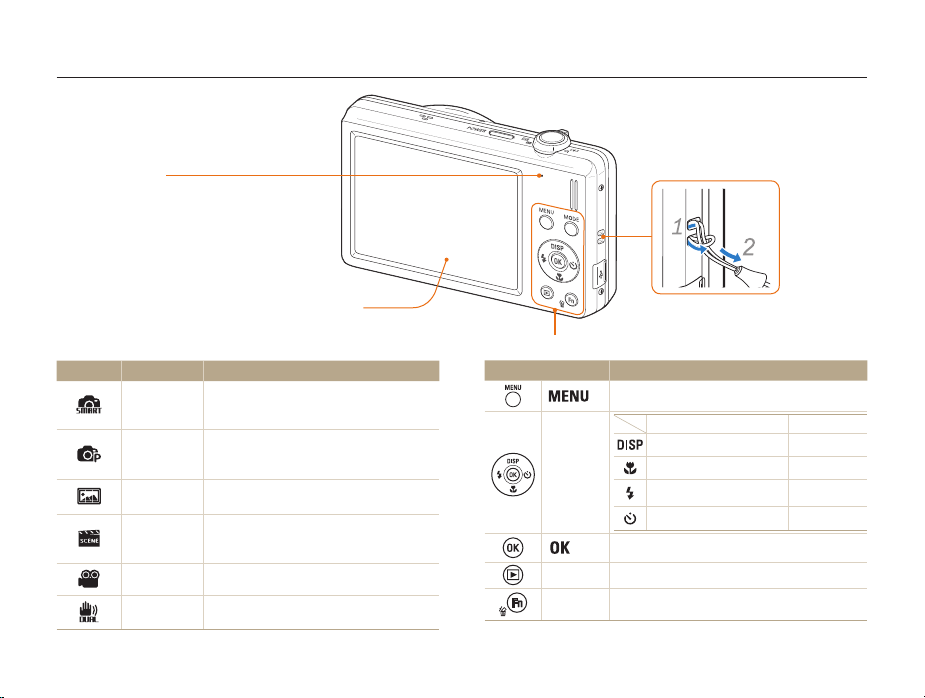
Onderdelen en functies
Statuslampje
• Knippert: Wanneer de camera een foto
of video opslaat, wordt gelezen door een
computer of printer of wanneer de afbeelding
niet scherp is
• Brandt: Bij het maken van verbinding met de
computer, als het onderwerp niet scherp is of
bij het opladen van de batterij
Aanraakscherm
Modus-knop: De lijst met opnamemodi openen.
Pictogram Modus Beschrijving
Smart Auto
Programma
Panorama
Scène
Film
DUAL IS
De camera selecteert automatisch de instellingen
op basis van het gedetecteerde scènetype
(Nacht, Portret, Zon onder, enzovoort).
De camera stelt de sluitersnelheid en
diafragmawaarde in. U kunt zelf de andere opties
instellen.
Met deze modus kunt u een foto brede scène
maken.
Een foto nemen met de voorgeprogrammeerde
opties voor een specifieke scène (Landschap,
Zon onder, enzovoort).
Een video opnemen.
Een foto maken met opties die geschikt zijn om
bewegingsonscherpte te voorkomen
De polslus bevestigen
Zie de tabel onderaan
Knop Beschrijving
Naar opties of menu's
In de opnamemodus Bij instellen
Weergaveoptie wijzigen Omhoog
Navigatie
Afspelen
Functie
Macro-optie wijzigen Omlaag
Flitseroptie wijzigen Naar links
Timeroptie wijzigen Naar rechts
Gemarkeerde optie of menu bevestigen
Naar de weergavemodus
• Toegang tot opties in de opnamemodus
• Bestanden verwijderen in de weergavemodus
Basisfuncties
14

De batterij en geheugenkaart plaatsen
Hier vindt u informatie over het in de camera plaatsen van de batterij en van een optionele geheugenkaart.
De batterij en geheugenkaart verwijderen
Geheugenkaart
Batterijvergrendeling
Plaats de geheugenkaart met
de goudkleurige contactpunten
omhoog gericht.
Batterij
Zorg dat bij het plaatsen van
de batterij het Samsung-logo
omhoog is gericht.
• Het interne geheugen kan worden gebruikt als tijdelijk opslagmedium
als er geen geheugenkaart is geplaatst.
• Plaats een geheugenkaart in de juiste richting. Als u een
geheugenkaart in de verkeerde richting plaatst, kan dit uw camera en
geheugenkaart beschadigen.
Duw voorzichtig tegen de
kaart totdat deze uit de
camera loskomt en trek
de kaart vervolgens uit de
sleuf.
Druk op de vergrendeling
om de batterij los te
maken.
Basisfuncties
15
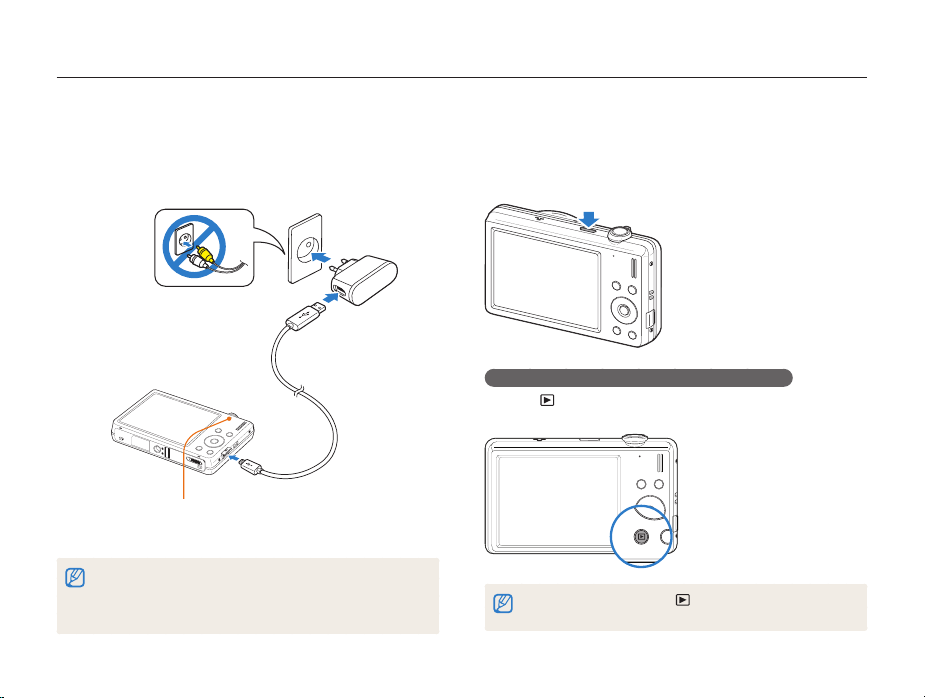
De batterij opladen en de camera inschakelen
De batterij opladen
Zorg ervoor dat u de batterij oplaadt voordat u de camera
gebruikt. Wanneer u de USB-kabel op de camera aansluit, sluit
u de kleine connector aan op de camera. De andere connector
sluit u aan op de voedingsadapter.
Indicatielampje
• Rode lampje brandt: Bezig met opladen
• Rode lampje is uit: Volledig opgeladen
Gebruik alleen de netvoedingsadapter en USB-kabel die is meegeleverd
met uw camera. Als u een andere netvoedingsadapter gebruikt (zoals de
SAC-48), wordt de batterij van de camera mogelijk niet opgeladen of werkt
deze mogelijk niet naar behoren.
Basisfuncties
De camera inschakelen
Druk op [POWER] om de camera in of uit te schakelen.
• Het scherm voor de eerste instelling verschijnt wanneer u de
camera voor het eerst inschakelt. (pag. 17)
De camera inschakelen in de weergavemodus
Druk op [ ]. De camera wordt ingeschakeld en gaat direct naar
de weergavemodus.
Als u uw camera inschakelt door [ ] ongeveer 5 seconden ingedrukt te
houden, geeft de camera geen enkel camerageluid.
16
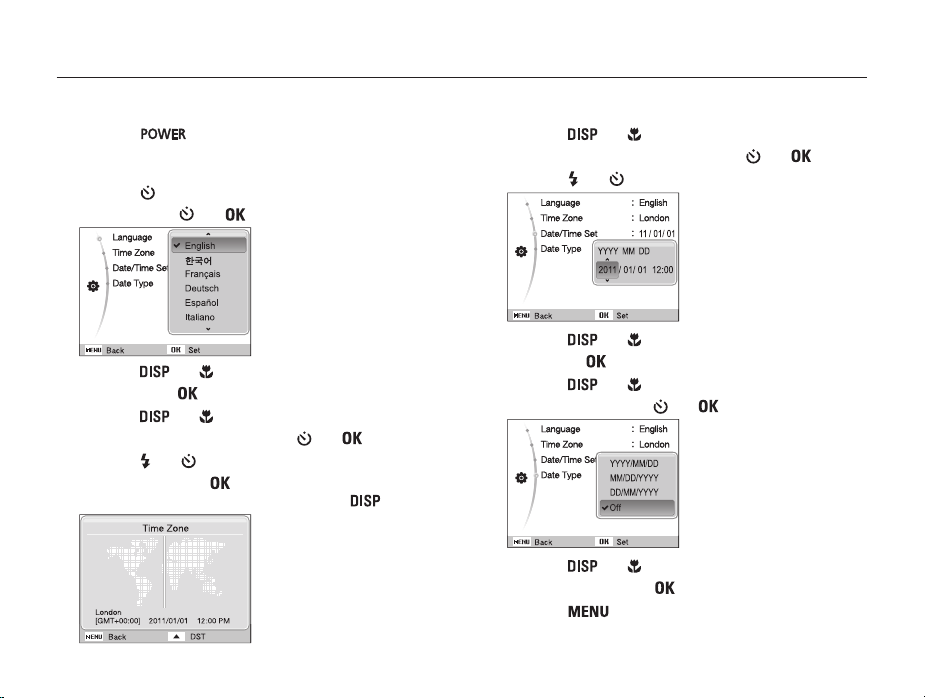
De eerste instelling uitvoeren
Het scherm voor de eerste instelling verschijnt, waar u de basisinstellingen van de camera kunt configureren.
Druk op [ ].
1
• Het scherm voor de eerste instelling verschijnt wanneer u de
camera voor het eerst inschakelt.
Druk op [ ] om Language te selecteren en druk
2
vervolgens op [
Druk op [ ] of [ ] om een taal te selecteren en druk
3
vervolgens op [
Druk op [ ] of [ ] om Time Zone (Tijdzone) te
4
selecteren en druk vervolgens op [
Druk op [ ] of [ ] om een tijdzone te selecteren en
5
druk vervolgens op [
• Als u zomer-wintertijd wilt instellen, drukt u op [ ].
] of [ ].
].
] of [ ].
].
Basisfuncties
Druk op [ ] of [ ] om Date/Time Set (Datum/tijd
6
aanpassen) te selecteren en druk op [
Druk op [ ] of [ ] om een onderdeel te selecteren.
7
Druk op [ ] of [ ] om de datum en tijd in te stellen
8
en druk op [
Druk op [ ] of [ ] om Date Type (Datumtype) te
9
selecteren en druk op [
Druk op [ ] of [ ] om een datumnotatie te
10
selecteren en druk op [
Druk op [ ] om naar de opnamemodus te gaan.
11
17
].
] of [ ].
].
] of [ ].

Uitleg over de pictogrammen
Welke pictogrammen worden weergegeven, is afhankelijk van de geselecteerde modus of de ingestelde opties.
A. Informatie
Pictogram Beschrijving
Geselecteerde opnamemodus
Resterend aantal foto's
Beschikbare opnametijd
Interne geheugen
Geheugenkaart geplaatst
• : Volledig opgeladen
•
: Deels opgeladen
•
: Opladen noodzakelijk
Spraakmemo (Aan)
A
Pictogram Beschrijving
B
C
B. Pictogrammen rechts
Pictogram Beschrijving
Autofocuskader
Bewegingsonscherpte
Zoomverhouding
Huidige datum en tijd
Fotoresolutie
Videoresolutie
Framesnelheid
Fotokwaliteit
Lichtmeting
Flitsoptie
Zelfontspannerinstelling
Autofocusinstelling
Gezichtsdetectie
Basisfuncties
18
C. Pictogrammen links
Pictogram Beschrijving
Diafragma en sluitertijd
Lange sluitertijd
Belichtingswaarde
Witbalans
Gezichttint
Gezicht retoucheren
ISO-waarde
Intelligent filtereffect
Beeldaanpassing
(scherpte, contrast, kleurverzadiging)
Geluid uit
Type serieopname
Optische beeldstabilisatie (OIS)
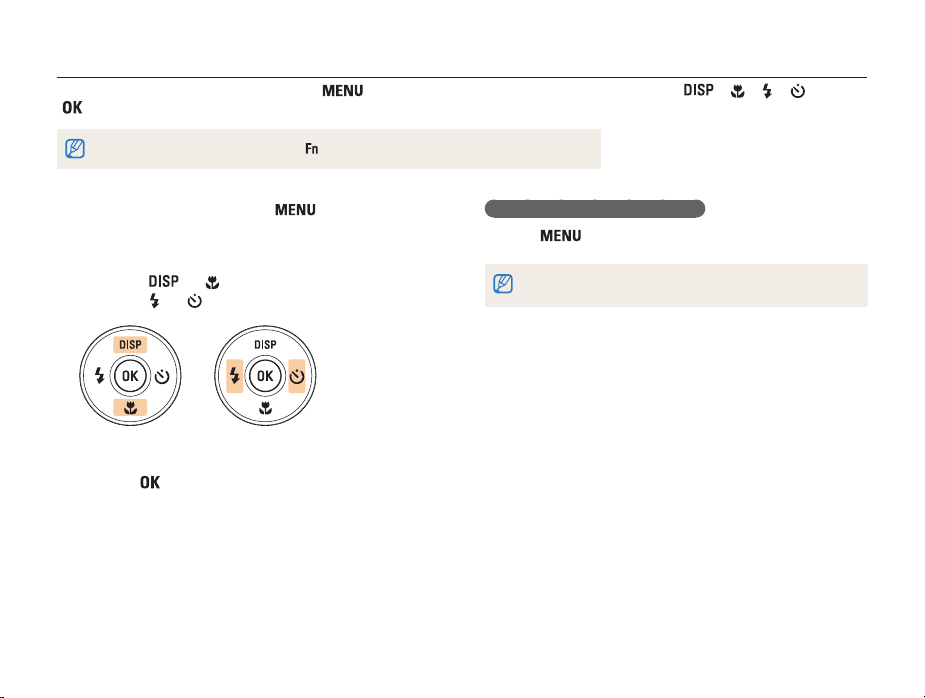
Opties of menu's selecteren
U kunt opties selecteren door te drukken op [ ] en door gebruik te maken van de navigatieknoppen ([ ], [ ], [ ], [ ]). Druk op
[
] om te bevestigen.
U kunt de opnameopties ook openen door op [ ] te drukken, maar dan zijn sommige opties niet beschikbaar.
Druk in de opnamemodus op [ ].
1
Gebruik de navigatieknoppen om naar een optie of
2
menu te scrollen.
• Druk op [ ] of [ ] om omhoog of omlaag te gaan.
• Druk op [
Druk op [ ] om de gemarkeerde keuze te bevestigen.
3
] of [ ] om naar links of rechts te gaan.
Basisfuncties
Teruggaan naar het vorige menu
Druk op [ ] om naar het vorige menu terug te gaan.
Druk [Sluiter] half in om terug te keren naar de opnamemodus.
19

Opties of menu's selecteren
Voorbeeld: in de P-modus de witbalans selecteren
Druk in de opnamemodus op [ ].
1
Druk op [ ] of [ ] om naar Programma te bladeren
2
en druk vervolgens op [
Smart Auto
Programma
Panorama
Scène
Film
In deze modus kunt u direct versch. opnamefuncties
instellen.
Druk op [ ].
3
Opname
Geluid
Display
Instellingen
Afsl.
Druk op [ ] of [ ] om naar Opname te bladeren en
4
druk vervolgens op [
Fotoformaat
Kwalit.
EV
ISO
Witbalans
Smart filter
Gezichtsdetectie
Wijzigen
] of [ ].
].
Druk op [ ] of [ ] om naar Witbalans te bladeren
5
en druk vervolgens op [
Fotoformaat
Kwalit.
EV
ISO
Witbalans
Smart filter
Gezichtsdetectie
Afsl. Terug
Druk op [ ] of [ ] om naar een witbalansoptie te
6
] of [ ].
bladeren.
Daglicht
Terug Verpl.
Druk op [ ].
7
Basisfuncties
20
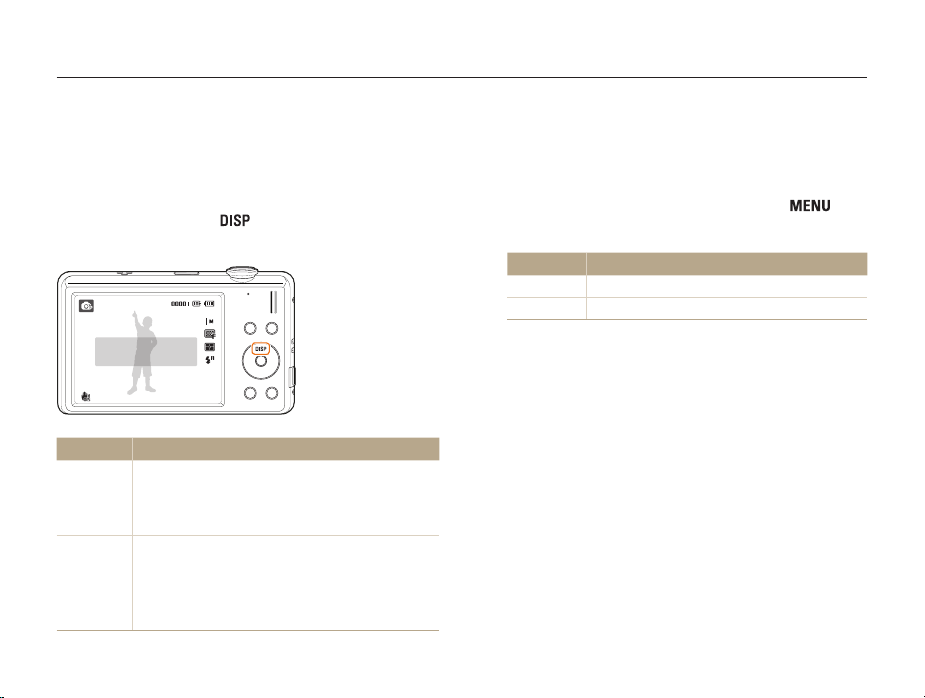
Display en geluid instellen
Hier vindt u informatie over hoe u de basisinstellingen van het display en het geluid naar wens kunt aanpassen.
Het displaytype wijzigen
U kunt een weergavestijl voor de opname- of afspeelmodus
selecteren. Elk type geeft verschillende opname- en
afspeelgegevens weer.
Druk meerdere keren op [ ] om een displaytype te
wijzigen.
Alle informatie over het opnemen
tonen.
Modus Beschrijving
• Alle opname-informatie weergeven
Opname
Afspelen
• Opname-informatie verbergen, behalve het aantal
resterende foto's (of de resterende opnametijd) en
het batterijpictogram
• Informatie over de huidige foto weergeven
• Informatie over de huidige foto verbergen
• Informatie over het huidige bestand weergeven,
behalve de opname-instellingen en de
opnamedatum
Basisfuncties
Het geluid instellen
Hiermee stelt u in of de camera een bepaald geluid laat klinken
wanneer u de camera bedient.
Druk in de opname- of weergavemodus op [ ].
1
Selecteer Geluid → Piepjes → een optie.
2
Optie Beschrijving
Uit
1/2/3
21
De camera laat geen geluid klinken.
De camera laat een geluid klinken.
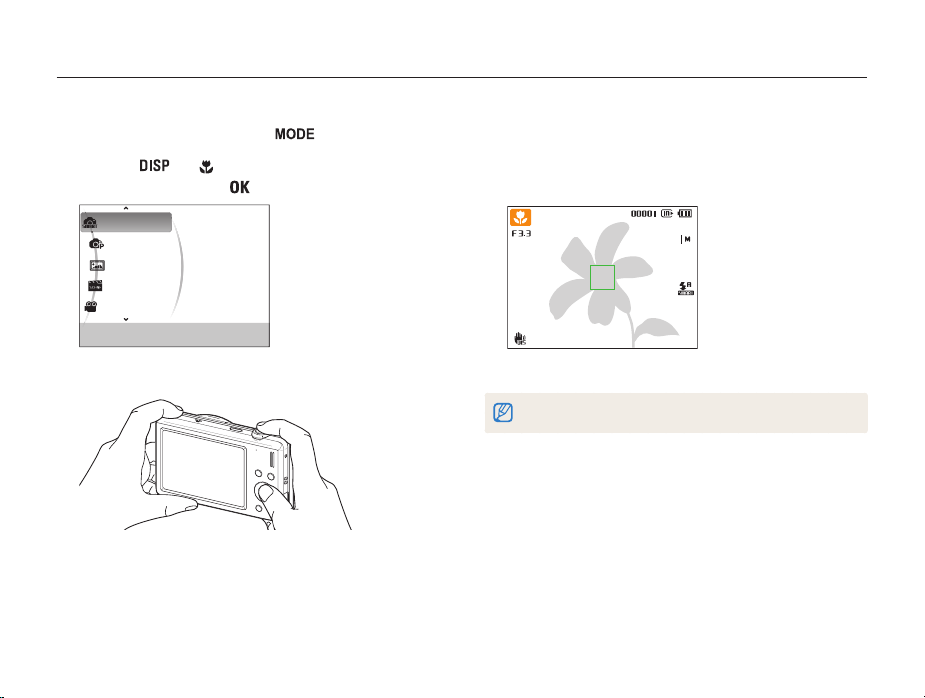
Foto's maken
Hier vindt u informatie over basishandelingen om in de modus Smart Auto snel en eenvoudig foto's te maken.
Druk in de opnamemodus op [ ].
1
Druk op [ ] of [ ] om naar Smart Auto te bladeren
2
en druk vervolgens op [
Smart Auto
Programma
Panorama
Scène
Film
Deze modus herkent de scène automatisch.
Kadreer het onderwerp.
3
].
Basisfuncties
Druk [Ontspanknop] half in om scherp te stellen.
4
• Een groen kader betekent dat het onderwerp scherp in beeld is.
• Een rood kader betekent dat het onderwerp niet scherp in
beeld is.
Druk [Ontspanknop] volledig in om een foto te maken.
5
Zie pagina 26 voor tips om betere foto's te maken.
22
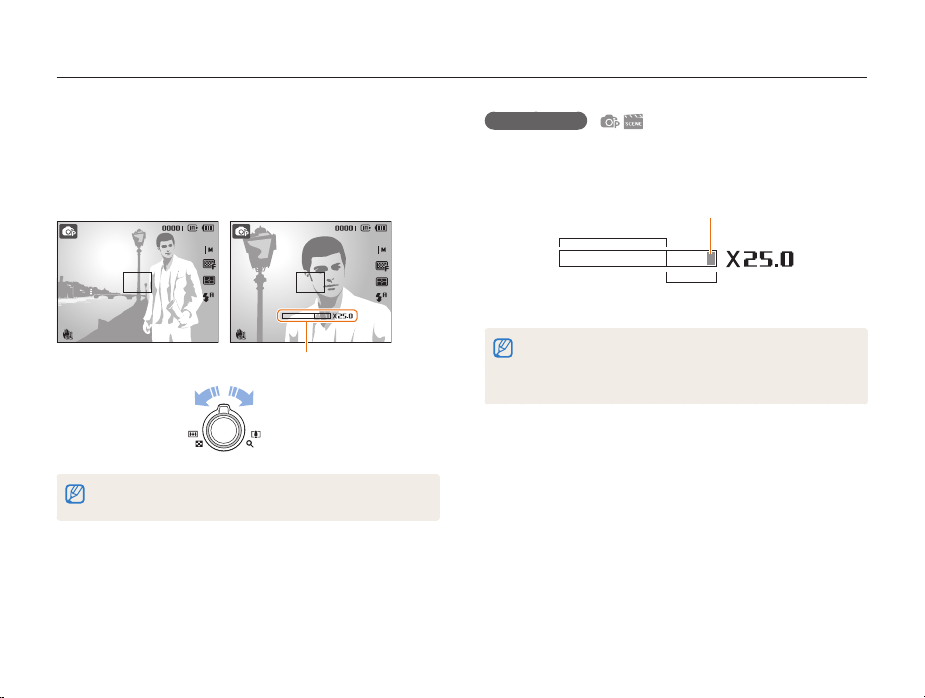
Foto's maken
Zoomen
U kunt close-upfoto's maken door in te zoomen. De camera heeft
een functie voor 5X optische zoom, 2X Intelli-zoom en 5X digitale
zoom. Intelli-zoom en digitale zoom kunnen niet tegelijk worden
gebruikt.
Zoomverhouding
InzoomenUitzoomen
De beschikbare zoomverhouding voor video’s wijkt af van de
zoomverhouding voor foto’s.
Basisfuncties
Digitale zoom
Als de zoomindicator zich in het digitale bereik bevindt, gebruikt
de camera de digitale zoomfunctie. Als u zowel de optische zoom
als de digitale zoom gebruikt, kunt u tot 25 keer inzoomen.
Zoomindicator
Optisch bereik
Digitaal bereik
• De digitale zoomfunctie is niet beschikbaar voor het Smart filter-effect
of de optie Tracking AF.
• Als u een foto neemt met de digitale zoomfunctie, kan de foto van
lage kwaliteit zijn.
23
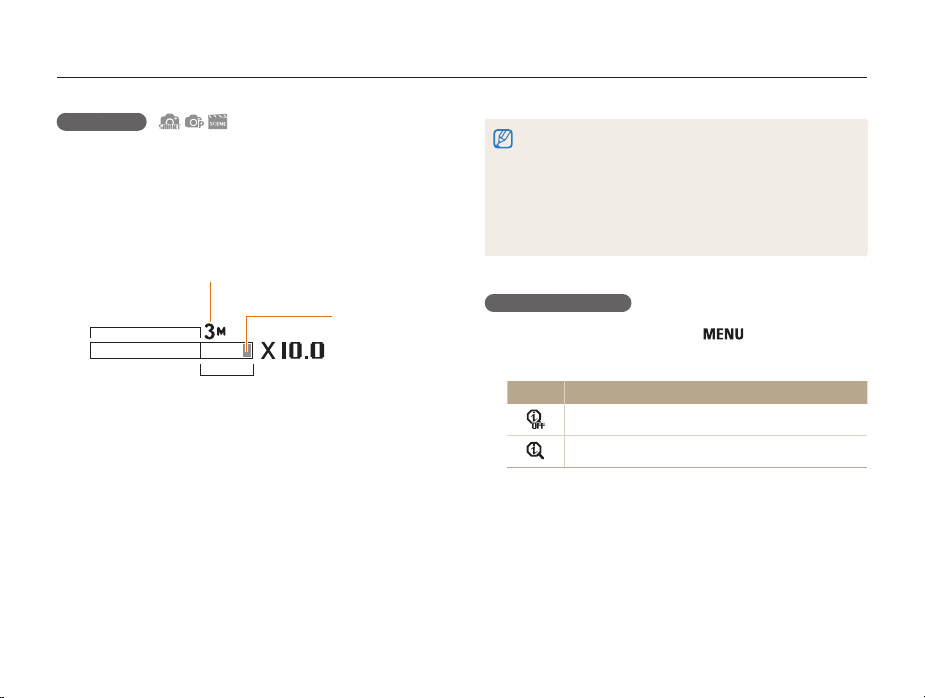
Foto's maken
Intelli-zoom
Als de zoomindicator zich in het Intelli-bereik bevindt, gebruikt de
camera de Intelli-zoom. De fotoresolutie wisselt overeenkomstig
de zoomfactor wanneer u de Intelli-zoom gebruikt. Als u zowel
de optische zoom als de Intelli-zoom gebruikt, kunt u tot 10 keer
inzoomen.
Optisch bereik
Fotoresolutie wanneer
Intelli-zoom is ingeschakeld
Zoomindicator
Intelli-bereik
Basisfuncties
• De intelligente zoomfunctie is niet beschikbaar voor het Smart filtereffect of de optie Tracking AF.
• De Intelli-zoom is alleen beschikbaar wanneer u een resolutieverhouding
van 4:3 instelt. Als u een andere resolutieverhouding instelt terwijl Intellizoom is ingeschakeld, wordt Intelli-zoom automatisch uitgeschakeld.
• Met Intelli-zoom kunt u een foto maken waarvan de kwaliteit minder
slecht wordt dan bij de digitale zoom. De fotokwaliteit kan echter
slechter zijn dan bij gebruik van de optische zoom.
Intelli-zoom instellen
Druk in de opnamemodus op [ ].
1
Selecteer Opname → Intelli-zoom → een optie.
2
Optie Beschrijving
Uit: Schakel de Intelli-zoom uit.
Aan: Schakel de Intelli-zoom in.
24
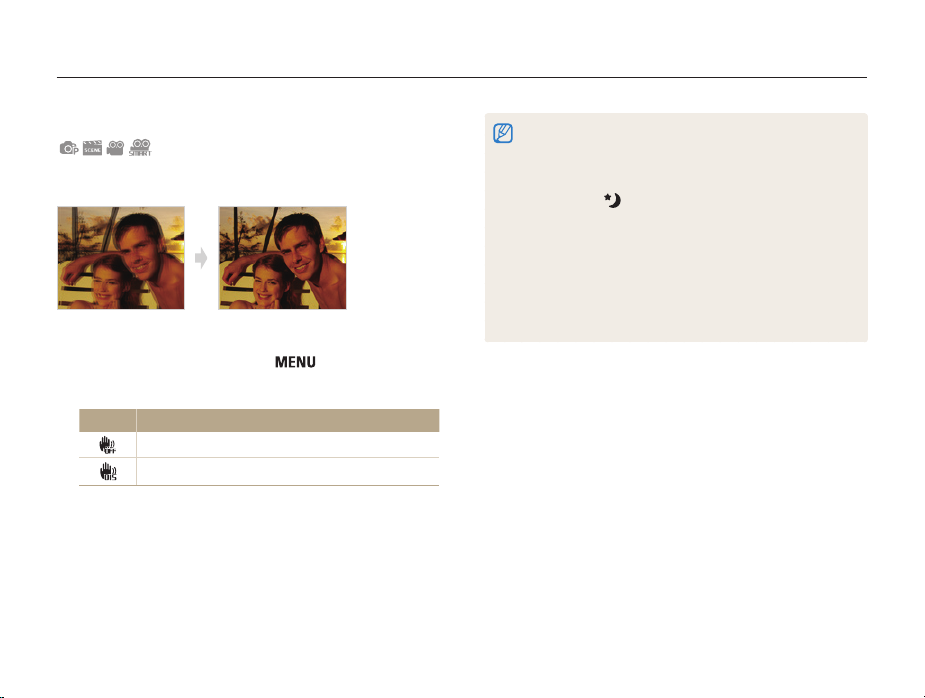
Foto's maken
Bewegingsonscherpte voorkomen (OIS)
In de opnamemodus kunt u de bewegingsonscherpte optisch
beperken.
Vóór correctie Na correctie
Druk in de opnamemodus op [ ]
1
Selecteer Opname of Film → OIS → een optie.
2
Optie Beschrijving
Uit: de OIS-functie uitzetten.
Aan: de OIS-functie aanzetten.
Basisfuncties
• OIS werkt mogelijk in de volgende omstandigheden niet goed:
- u beweegt de camera om een bewegend onderwerp te volgen
- u gebruikt digitale zoom
- de camera trilt te veel
- er is sprake van een lange sluitertijd (bijvoorbeeld bij opnamen in
de modus )
- de batterij is bijna leeg
- u neemt een close-up
• Als u de OIS-functie met een statief gebruikt, kunnen de foto's
onscherp worden door de trilling van de OIS-sensor. Schakel de OISfunctie bij gebruik van een statief uit.
• Als de camera valt of een schok krijgt, wordt het scherm wazig. Als
dit gebeurt, moet u de camera uitschakelen en weer inschakelen.
• In sommige scènes is de OIS-functie niet beschikbaar.
25

Tips om betere foto's te maken
De camera op de juiste manier vasthouden
Controleer of er niets
voor de lens zit.
De ontspanknop half indrukken
Druk [Ontspanknop] half in en pas de
scherpstelling aan. De scherpstelling
en belichting worden automatisch
aangepast.
Diafragma en sluitertijd worden
automatisch ingesteld.
Scherpstelkader
• Druk op [Ontspanknop] om een foto
te maken als het kader groen is.
• Pas de compositie aan en druk de
[Ontspanknop] nogmaals half in
als het scherpstelkader rood is.
Basisfuncties
Bewegingsonscherpte voorkomen
• Stel de optie OIS (Optical Image Stabilization)
in om de bewegingsonscherpte optisch te
reduceren. (pag. 25)
• Selecteer de modus
bewegingsonscherpte zowel optisch als digitaal
te reduceren. (pag. 36)
om de
Als wordt weergegeven
Bewegingsonscherpte
Zorg dat bij opnamen in het donker de flitser niet op Langz sync of
Uit staat ingesteld. Het diafragma blijft dan langer open, waardoor
het moeilijker is om de camera stil te houden.
• Gebruik een statief of stel de flitser in op Invulflits. (pag. 44)
• Pas de ISO-waarde aan. (pag. 45)
26

Voorkomen dat het onderwerp niet scherp is
In de volgende gevallen kan het moeilijk zijn om op het onderwerp
scherp te stellen:
-
er is weinig contrast tussen het onderwerp en de achtergrond
(als het onderwerp bijvoorbeeld kleren draagt met kleuren die lijken op de
achtergrondkleur)
- de lichtbron achter het onderwerp is te fel
- het onderwerp glanst of weerspiegelt
- het onderwerp heeft horizontale patronen, zoals jaloezieën
- het onderwerp bevindt zich niet in het midden van het beeld
Gebruik de scherpstelvergrendeling
Druk [Ontspanknop] half in om scherp te stellen. Wanneer
het onderwerp scherp in beeld is, kunt u het kader
verschuiven om de compositie aan te passen. Druk wanneer
u klaar bent op [Ontspanknop] om een foto te maken.
• Wanneer u foto's maakt bij weinig licht
Schakel de flitser in.
(pag. 44)
• Wanneer onderwerpen snel bewegen
Gebruik de functie
Continu of Bew.
detectie. (pag. 57)
Basisfuncties
27

Geavanceerde functies
Hier vindt u informatie over hoe u foto's maakt door een modus te
selecteren en hoe u video's of spraakmemo's opneemt.
Opnamemodi
De Smart Auto-modus gebruiken
De Scènemodus gebruiken
De modus Magisch kader gebruiken
De Beautyshot-modus gebruiken
De modus Objectmarkering gebruiken
De Nachtmodus gebruiken
De Panoramamodus gebruiken
De Dual IS-modus gebruiken
De Programmamodus gebruiken
Een video opnemen
De Intelligente scènedetectiemodus gebruiken
Spraakmemo's opnemen
Een spraakmemo opnemen
Een spraakmemo aan een foto toevoegen
…………………………………………… 29
…………………… 29
………………………… 30
……………… 31
…………………… 32
………………………… 34
…………………… 35
……………………… 36
…………………… 36
……………………………… 37
……………………………… 40
………………………… 40
…………… 33
…… 38
………… 40
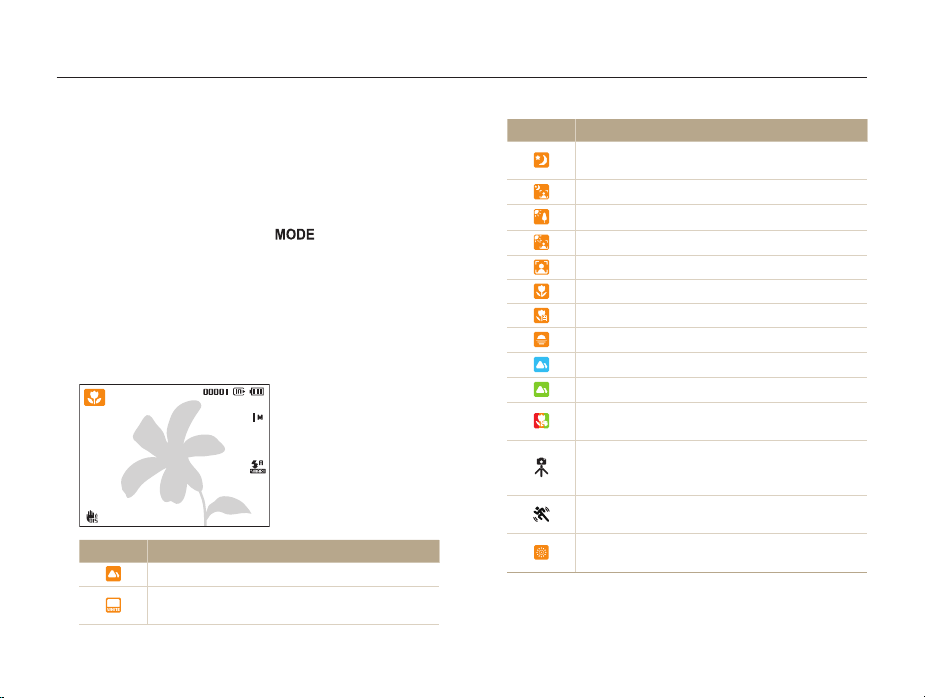
Opnamemodi
Maak foto's en video's door de beste opnamemodus voor de omstandigheden te selecteren.
De Smart Auto-modus gebruiken
In deze modus kiest de camera automatisch camera-instellingen
die bij het gedetecteerde type scène passen. Dit is handig als
u niet bekend bent met de camera-instellingen voor de diverse
scènes.
Druk in de opnamemodus op [ ].
1
Selecteer Smart Auto.
2
Kadreer het onderwerp.
3
• De camera selecteert automatisch een scène. Het pictogram
voor de desbetreffende modus wordt linksboven in het
scherm weergegeven. De pictogrammen worden hieronder
weergegeven.
Pictogram Beschrijving
Verschijnt bij foto's van landschappen.
Verschijnt bij foto's met een heldere witte
achtergrond.
Geavanceerde functies
Pictogram Beschrijving
Verschijnt bij nachtfoto's van landschappen. Alleen
beschikbaar wanneer de flitser uitstaat.
Verschijnt bij nachtelijke portretfoto's.
Verschijnt bij foto's van landschappen met tegenlicht.
Verschijnt bij portretfoto's met tegenlicht.
Verschijnt bij portretfoto's.
Verschijnt bij close-upfoto's van objecten.
Verschijnt bij close-upfoto's van tekst.
Verschijnt bij foto's van zonsondergangen.
Verschijnt bij foto's van heldere luchten.
Verschijnt bij foto's van beboste gebieden.
Verschijnt bij close-upfoto's van kleurrijke
onderwerpen.
Verschijnt wanneer camera en onderwerp een tijdje
stabiel zijn. Dit is alleen beschikbaar als u foto’s in
het donker maakt.
Verschijnt bij foto's van actief bewegende
onderwerpen.
Verschijnt bij foto's van vuurwerk. Deze functie is
alleen bij gebruik van een statief beschikbaar.
29
